これは、The Ascent でスタッターとウルトラワイド モニターの FOV を修正する方法に関するチュートリアルです。 このチュートリアルがお役に立てば幸いです。
ウルトラワイド モニターの FOV を修正する方法
あなたが必要なもの?
- STEAM版で動作確認済み。 注: Gamepass バージョンの動作に関するさまざまなレポートが取得されます。 Gamepass バージョンでこれを動作させることができるかどうか、コメントを残していただいても構いません。
- Universal Unreal Engine 4 Unlockerをダウンロードする必要があります ここから[framedsc.github.io].
UUU を TheAscent のプロセスに挿入する
- いつものようにゲームをロードして、ストーリーを始めましょう。
- Alt+Tab でゲームから抜け出す
- 次のコマンドを実行して UUU を起動します UuuClient.exe
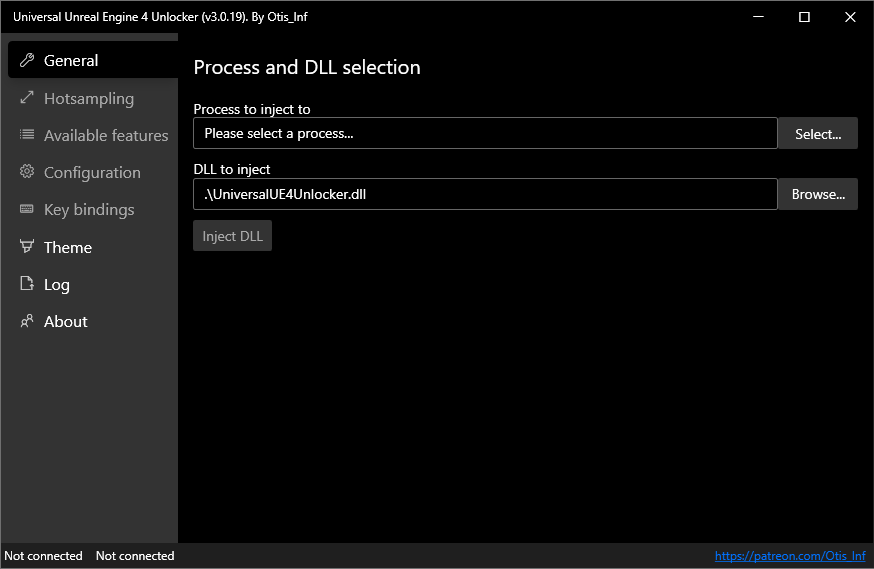
- のそばに 注入する処理中: フィールド。 ヒット 選択 (Comma Separated Values) ボタンをクリックして、各々のジョブ実行の詳細(開始/停止時間、変数値など)のCSVファイルをダウンロードします。
- プロセスのリストにゲームが表示されるはずです。
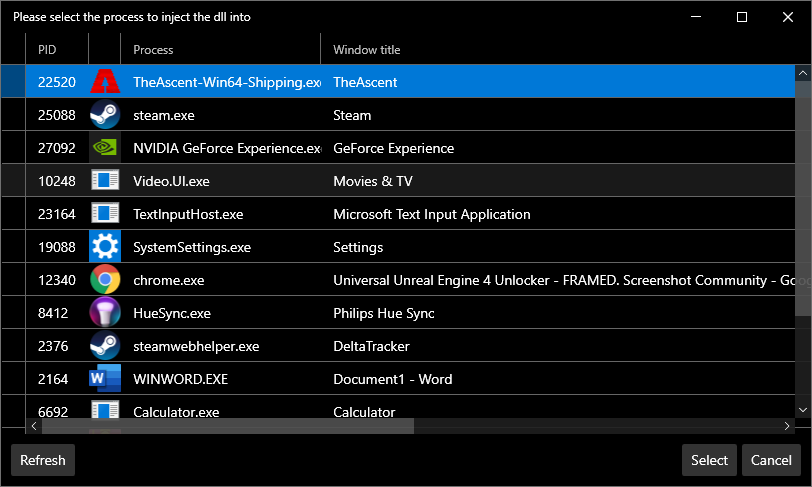
- 選択 Ascent-Win64- Shipping.exe をクリックし DLLを注入する
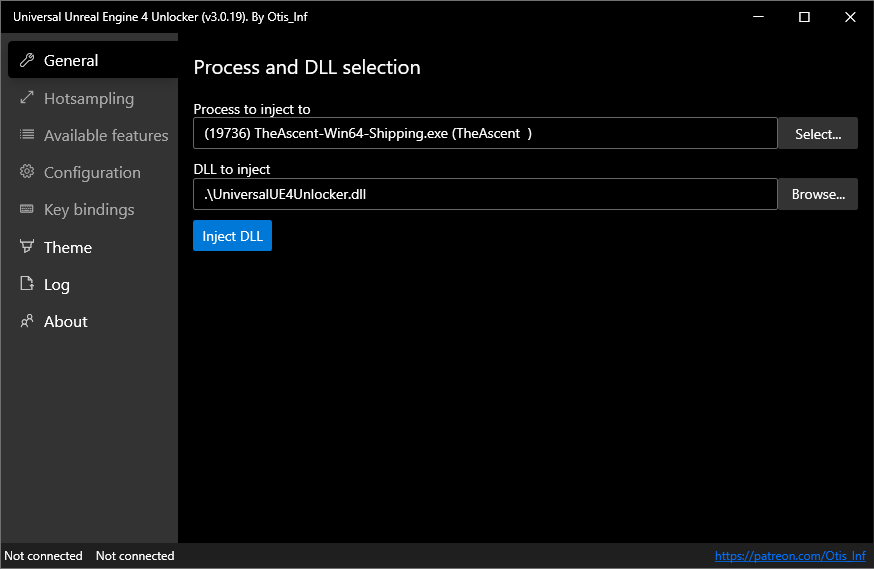
- UUU ウィンドウがより多くのオプションで変更され、パネルの左側にゲームのアイコンが表示され、ゲームが実際に挿入されたことが示されます。
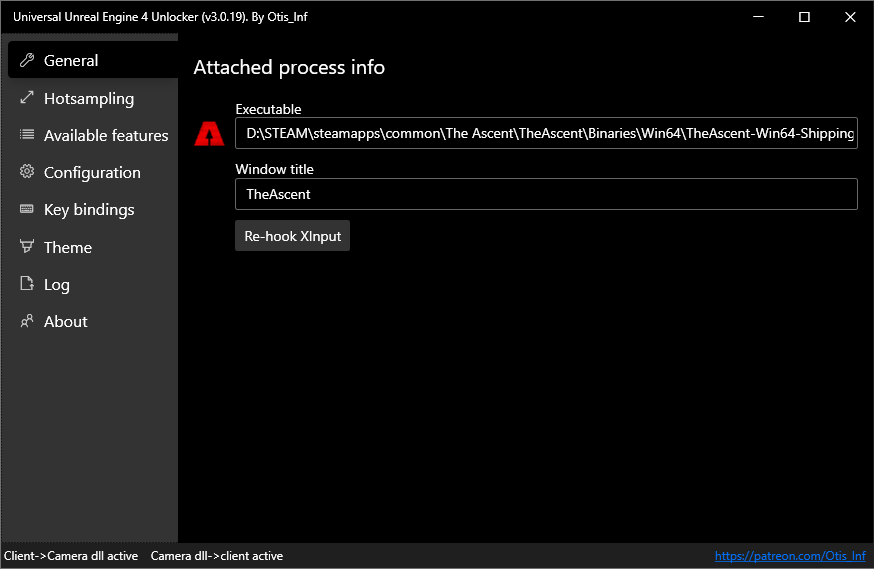
- ここで、ゲームに戻り、キーボードの ~ キーを押してコンソールを開きます。
- タイプ フォブ80 または任意の番号を押して Enter キーを押します。
クレジットへ Shaz
スタッターを修正する方法
1. とりあえずDX12からDX11に切り替えます。
2. VSYNC を有効にします。
3. ゲームのコントロール フロー ガードを無効にします。 (この手順は以下にあります)
Ascent の制御フロー ガードを無効にする方法
1。 クリックしてください Windowsのスタートメニュー とを検索 エクスプロイト保護
2。 クリックしてください 「プログラム設定」タブ
3。 クリック + カスタマイズするプログラムを追加
3。 選択 正確なファイルパス
4。 案内する \steamapps\common\The Ascent\TheAscent\Binaries\Win64\ を選択し、TheAscent-Win64- Shipping.exe を選択します。
5. 表示されるウィンドウで下にスクロールして、 制御フローガード
6. チェックイン システム設定を上書きする、設定を回してください オフ、[OK]をクリックします 申し込む.
これらは私にとってうまくいった設定です! これがあなたにも役立ち、この素晴らしいゲームを途切れることなく楽しみ始めることができることを願っています。
クレジットへ 犬
それで全部です。 ゲームをお楽しみいただければ幸いです。 他に問題がある場合。 コメントを残してお知らせください。
